PEUGEOT EXPERT 2022 Manual de utilização (in Portuguese)
Manufacturer: PEUGEOT, Model Year: 2022, Model line: EXPERT, Model: PEUGEOT EXPERT 2022Pages: 324, PDF Size: 10.48 MB
Page 291 of 324
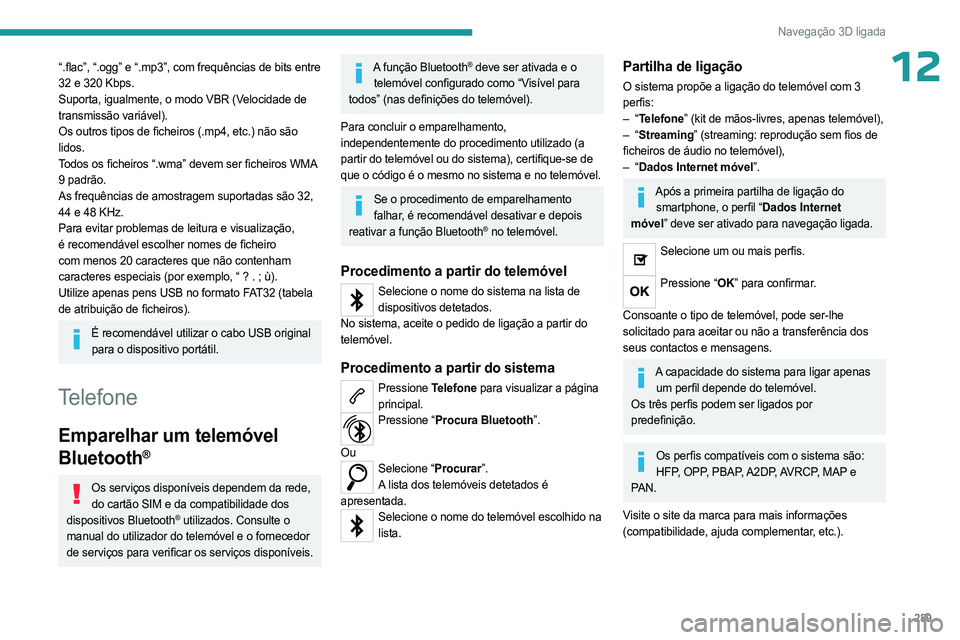
289
Navegação 3D ligada
12“.flac”, “.ogg” e “.mp3”, com frequências de bits entre
32 e 320 Kbps.
Suporta, igualmente, o modo VBR (Velocidade de
transmissão variável).
Os outros tipos de ficheiros (.mp4, etc.) não são
lidos.
Todos os ficheiros “.wma” devem ser ficheiros WMA
9 padrão.
As frequências de amostragem suportadas são 32,
44 e 48 KHz.
Para evitar problemas de leitura e visualização,
é recomendável escolher nomes de ficheiro
com menos 20 caracteres que não contenham
caracteres especiais (por exemplo, “ ? . ; ù).
Utilize apenas pens USB no formato FAT32 (tabela
de atribuição de ficheiros).
É recomendável utilizar o cabo USB original para o dispositivo portátil.
Telefone
Emparelhar um telemóvel
Bluetooth
®
Os serviços disponíveis dependem da rede, do cartão SIM e da compatibilidade dos
dispositivos Bluetooth
® utilizados. Consulte o
manual do utilizador do telemóvel e o fornecedor
de serviços para verificar os serviços disponíveis.
A função Bluetooth® deve ser ativada e o
telemóvel configurado como “Visível para
todos” (nas definições do telemóvel).
Para concluir o emparelhamento,
independentemente do procedimento utilizado (a
partir do telemóvel ou do sistema), certifique-se de
que o código é o mesmo no sistema e no telemóvel.
Se o procedimento de emparelhamento falhar, é recomendável desativar e depois
reativar a função Bluetooth
® no telemóvel.
Procedimento a partir do telemóvel
Selecione o nome do sistema na lista de dispositivos detetados.
No sistema, aceite o pedido de ligação a partir do
telemóvel.
Procedimento a partir do sistema
Pressione Telefone para visualizar a página
principal.
Pressione “Procura Bluetooth”.
Ou
Selecione “Procurar”. A lista dos telemóveis detetados é
apresentada.
Selecione o nome do telemóvel escolhido na lista.
Partilha de ligação
O sistema propõe a ligação do telemóvel com 3
perfis:
–
“Telefone” (kit de mãos-livres, apenas telemóvel),
–
“Streaming” (streaming: reprodução sem fios de
ficheiros de áudio no telemóvel),
–
“Dados Internet móvel”.
Após a primeira partilha de ligação do smartphone, o perfil “Dados Internet
móvel” deve ser ativado para navegação ligada.
Selecione um ou mais perfis.
Pressione “OK” para confirmar.
Consoante o tipo de telemóvel, pode ser-lhe
solicitado para aceitar ou não a transferência dos
seus contactos e mensagens.
A capacidade do sistema para ligar apenas um perfil depende do telemóvel.
Os três perfis podem ser ligados por
predefinição.
Os perfis compatíveis com o sistema são: HFP, OPP, PBAP, A2DP, AVRCP, MAP e
PAN.
Visite o site da marca para mais informações
(compatibilidade, ajuda complementar, etc.).
Page 292 of 324
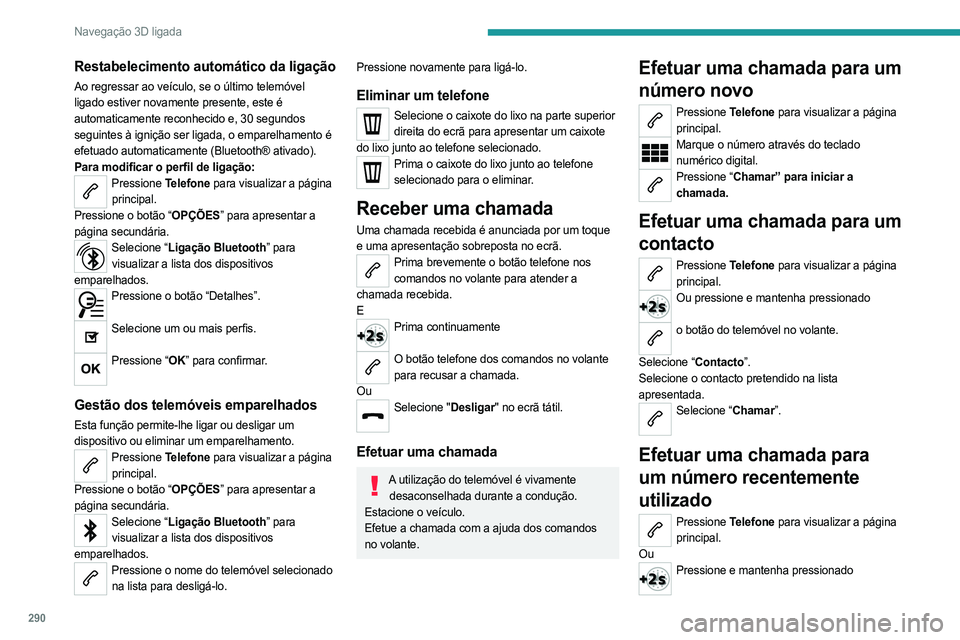
290
Navegação 3D ligada
Restabelecimento automático da ligação
Ao regressar ao veículo, se o último telemóvel
ligado estiver novamente presente, este é
automaticamente reconhecido e, 30 segundos
seguintes à ignição ser ligada, o emparelhamento é
efetuado automaticamente (Bluetooth® ativado).
Para modificar o perfil de ligação:
Pressione Telefone para visualizar a página
principal.
Pressione o botão “OPÇÕES” para apresentar a
página secundária.
Selecione “Ligação Bluetooth” para visualizar a lista dos dispositivos
emparelhados.
Pressione o botão “Detalhes”.
Selecione um ou mais perfis.
Pressione “OK” para confirmar.
Gestão dos telemóveis emparelhados
Esta função permite-lhe ligar ou desligar um
dispositivo ou eliminar um emparelhamento.
Pressione Telefone para visualizar a página
principal.
Pressione o botão “OPÇÕES” para apresentar a
página secundária.
Selecione “Ligação Bluetooth” para visualizar a lista dos dispositivos
emparelhados.
Pressione o nome do telemóvel selecionado na lista para desligá-lo.
Pressione novamente para ligá-lo.
Eliminar um telefone
Selecione o caixote do lixo na parte superior direita do ecrã para apresentar um caixote
do lixo junto ao telefone selecionado.
Prima o caixote do lixo junto ao telefone selecionado para o eliminar.
Receber uma chamada
Uma chamada recebida é anunciada por um toque
e uma apresentação sobreposta no ecrã.
Prima brevemente o botão telefone nos comandos no volante para atender a
chamada recebida.
E
Prima continuamente
O botão telefone dos comandos no volante
para recusar a chamada.
Ou
Selecione "Desligar" no ecrã tátil.
Efetuar uma chamada
A utilização do telemóvel é vivamente
desaconselhada durante a condução.
Estacione o veículo.
Efetue a chamada com a ajuda dos comandos
no volante.
Efetuar uma chamada para um
número novo
Pressione Telefone para visualizar a página
principal.
Marque o número através do teclado numérico digital.
Pressione “Chamar” para iniciar a chamada.
Efetuar uma chamada para um
contacto
Pressione Telefone para visualizar a página
principal.
Ou pressione e mantenha pressionado
o botão do telemóvel no volante.
Selecione “Contacto”.
Selecione o contacto pretendido na lista
apresentada.
Selecione “Chamar”.
Efetuar uma chamada para
um número recentemente
utilizado
Pressione Telefone para visualizar a página
principal.
Ou
Pressione e mantenha pressionado
Page 293 of 324
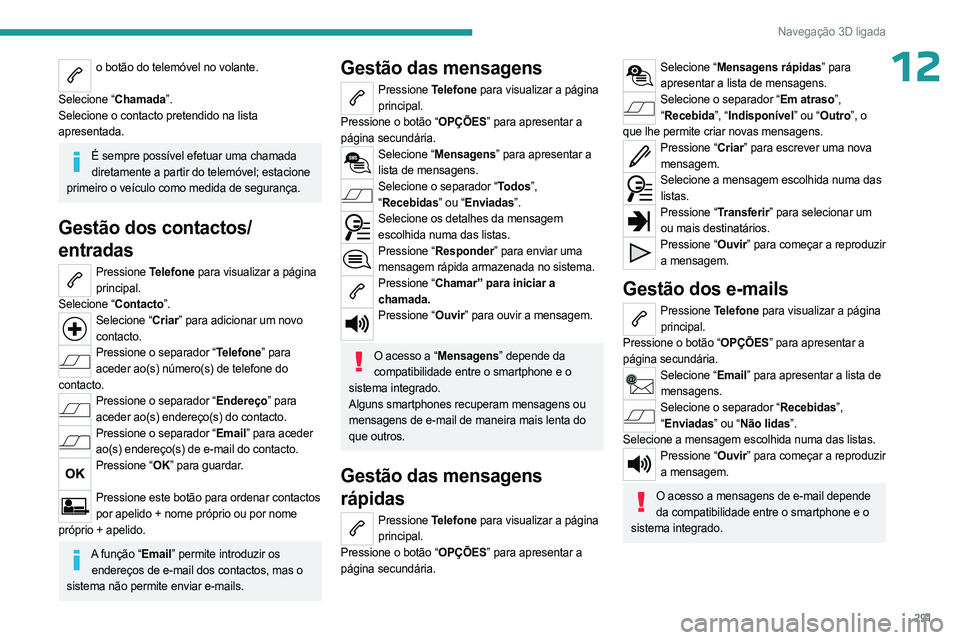
291
Navegação 3D ligada
12o botão do telemóvel no volante.
Selecione “Chamada”.
Selecione o contacto pretendido na lista
apresentada.
É sempre possível efetuar uma chamada diretamente a partir do telemóvel; estacione
primeiro o veículo como medida de segurança.
Gestão dos contactos/
entradas
Pressione Telefone para visualizar a página
principal.
Selecione “Contacto”.
Selecione “Criar” para adicionar um novo contacto.
Pressione o separador “Telefone” para aceder ao(s) número(s) de telefone do
contacto.
Pressione o separador “Endereço” para aceder ao(s) endereço(s) do contacto.
Pressione o separador “Email” para aceder ao(s) endereço(s) de e-mail do contacto.
Pressione “OK” para guardar.
Pressione este botão para ordenar contactos
por apelido + nome próprio ou por nome
próprio + apelido.
A função “Email” permite introduzir os endereços de e-mail dos contactos, mas o
sistema não permite enviar e-mails.
Gestão das mensagens
Pressione Telefone para visualizar a página
principal.
Pressione o botão “OPÇÕES” para apresentar a
página secundária.
Selecione “Mensagens” para apresentar a lista de mensagens.
Selecione o separador “Todos”, “ Recebidas” ou “Enviadas”.
Selecione os detalhes da mensagem
escolhida numa das listas.
Pressione “Responder” para enviar uma mensagem rápida armazenada no sistema.
Pressione “Chamar” para iniciar a chamada.
Pressione “Ouvir” para ouvir a mensagem.
O acesso a “Mensagens” depende da
compatibilidade entre o smartphone e o
sistema integrado.
Alguns smartphones recuperam mensagens ou
mensagens de e-mail de maneira mais lenta do
que outros.
Gestão das mensagens
rápidas
Pressione Telefone para visualizar a página
principal.
Pressione o botão “OPÇÕES” para apresentar a
página secundária.
Selecione “Mensagens rápidas” para apresentar a lista de mensagens.
Selecione o separador “Em atraso”, “ Recebida”, “Indisponível” ou “Outro”, o
que lhe permite criar novas mensagens.
Pressione “Criar” para escrever uma nova mensagem.
Selecione a mensagem escolhida numa das listas.
Pressione “Transferir” para selecionar um ou mais destinatários.
Pressione “Ouvir” para começar a reproduzir a mensagem.
Gestão dos e-mails
Pressione Telefone para visualizar a página
principal.
Pressione o botão “OPÇÕES” para apresentar a
página secundária.
Selecione “Email” para apresentar a lista de mensagens.
Selecione o separador “Recebidas”, “ Enviadas” ou “Não lidas”.
Selecione a mensagem escolhida numa das listas.
Pressione “Ouvir” para começar a reproduzir a mensagem.
O acesso a mensagens de e-mail depende da compatibilidade entre o smartphone e o
sistema integrado.
Page 294 of 324
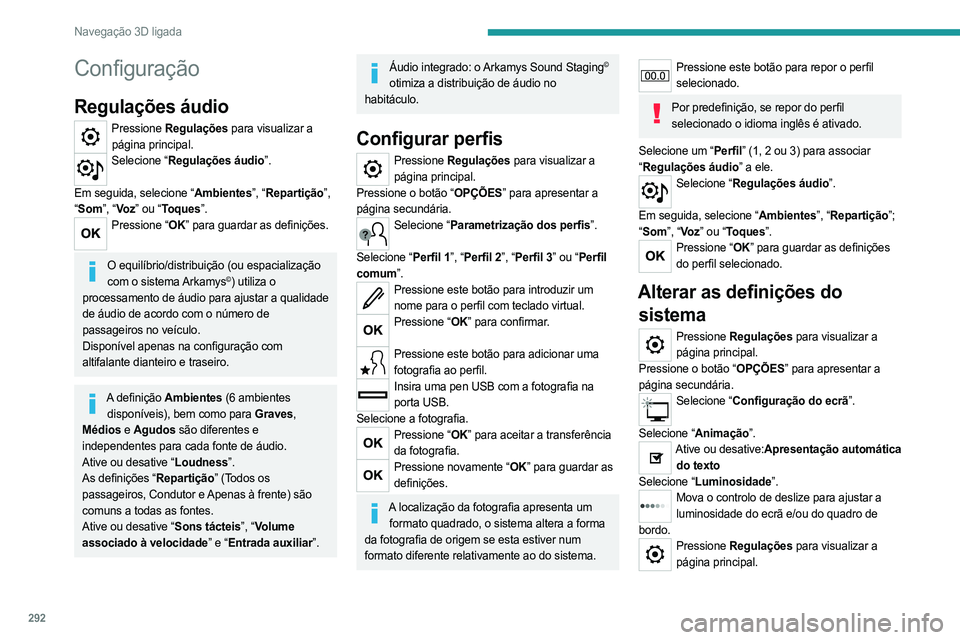
292
Navegação 3D ligada
Configuração
Regulações áudio
Pressione Regulações para visualizar a
página principal.
Selecione “Regulações áudio”.
Em seguida, selecione “Ambientes”, “Repartição”,
“ Som”, “Vo z ” ou “Toques”.
Pressione “OK” para guardar as definições.
O equilíbrio/distribuição (ou espacialização
com o sistema Arkamys©) utiliza o
processamento de áudio para ajustar a qualidade
de áudio de acordo com o número de
passageiros no veículo.
Disponível apenas na configuração com
altifalante dianteiro e traseiro.
A definição Ambientes (6 ambientes disponíveis), bem como para Graves,
Médios e Agudos são diferentes e
independentes para cada fonte de áudio.
Ative ou desative “Loudness”.
As definições “Repartição” (Todos os
passageiros, Condutor e Apenas à frente) são
comuns a todas as fontes.
Ative ou desative “Sons tácteis”, “Volume
associado à velocidade” e “Entrada auxiliar”.
Áudio integrado: o Arkamys Sound Staging©
otimiza a distribuição de áudio no
habitáculo.
Configurar perfis
Pressione Regulações para visualizar a
página principal.
Pressione o botão “OPÇÕES” para apresentar a
página secundária.
Selecione “Parametrização dos perfis”.
Selecione “Perfil 1”, “Perfil 2”, “Perfil 3” ou “Perfil
comum”.
Pressione este botão para introduzir um nome para o perfil com teclado virtual.
Pressione “OK” para confirmar.
Pressione este botão para adicionar uma
fotografia ao perfil.
Insira uma pen USB com a fotografia na porta USB.
Selecione a fotografia.
Pressione “OK” para aceitar a transferência da fotografia.
Pressione novamente “OK” para guardar as definições.
A localização da fotografia apresenta um formato quadrado, o sistema altera a forma
da fotografia de origem se esta estiver num
formato diferente relativamente ao do sistema.
Pressione este botão para repor o perfil selecionado.
Por predefinição, se repor do perfil selecionado o idioma inglês é ativado.
Selecione um “Perfil” (1, 2 ou 3) para associar
“ Regulações áudio” a ele.
Selecione “Regulações áudio”.
Em seguida, selecione “Ambientes”, “Repartição”;
“ Som”, “Vo z ” ou “Toques”.
Pressione “OK” para guardar as definições
do perfil selecionado.
Alterar as definições do sistema
Pressione Regulações para visualizar a
página principal.
Pressione o botão “OPÇÕES” para apresentar a
página secundária.
Selecione “Configuração do ecrã”.
Selecione “Animação”.
Ative ou desative:Apresentação automática do texto
Selecione “Luminosidade”.
Mova o controlo de deslize para ajustar a luminosidade do ecrã e/ou do quadro de
bordo.
Pressione Regulações para visualizar a
página principal.
Page 295 of 324
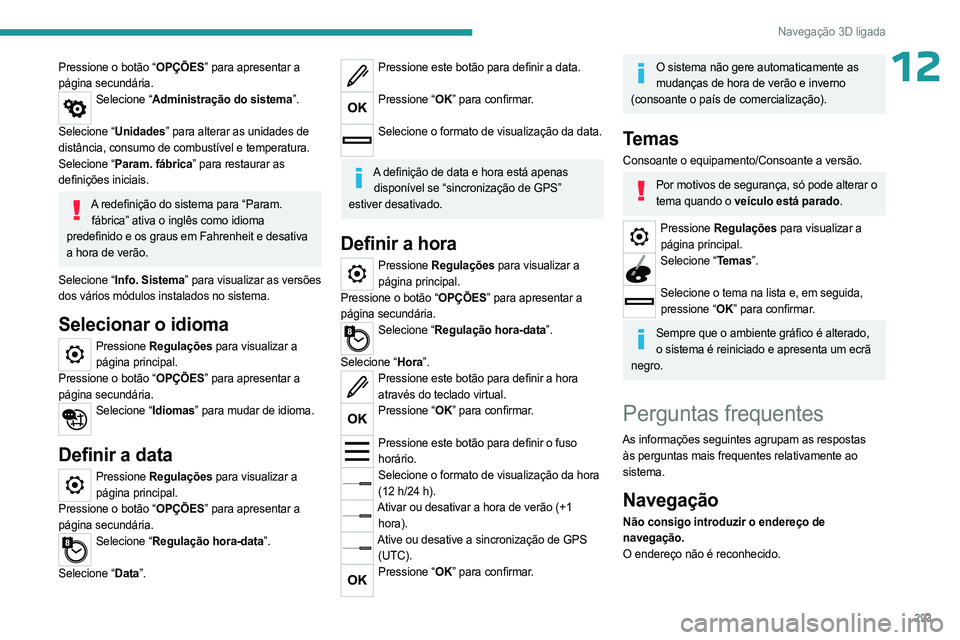
293
Navegação 3D ligada
12Pressione o botão “OPÇÕES” para apresentar a
página secundária.
Selecione “Administração do sistema”.
Selecione “Unidades” para alterar as unidades de
distância, consumo de combustível e temperatura.
Selecione “Param. fábrica” para restaurar as
definições iniciais.
A redefinição do sistema para “Param. fábrica” ativa o inglês como idioma
predefinido e os graus em Fahrenheit e desativa
a hora de verão.
Selecione “Info. Sistema” para visualizar as versões
dos vários módulos instalados no sistema.
Selecionar o idioma
Pressione Regulações para visualizar a
página principal.
Pressione o botão “OPÇÕES” para apresentar a
página secundária.
Selecione “Idiomas” para mudar de idioma.
Definir a data
Pressione Regulações para visualizar a
página principal.
Pressione o botão “OPÇÕES” para apresentar a
página secundária.
Selecione “Regulação hora-data”.
Selecione “Data”.
Pressione este botão para definir a data.
Pressione “OK” para confirmar.
Selecione o formato de visualização da data.
A definição de data e hora está apenas
disponível se “sincronização de GPS”
estiver desativado.
Definir a hora
Pressione Regulações para visualizar a
página principal.
Pressione o botão “OPÇÕES” para apresentar a
página secundária.
Selecione “Regulação hora-data”.
Selecione “Hora”.
Pressione este botão para definir a hora através do teclado virtual.
Pressione “OK” para confirmar.
Pressione este botão para definir o fuso
horário.
Selecione o formato de visualização da hora (12 h/24 h).
Ativar ou desativar a hora de verão (+1 hora).
Ative ou desative a sincronização de GPS (UTC).
Pressione “OK” para confirmar.
O sistema não gere automaticamente as
mudanças de hora de verão e inverno
(consoante o país de comercialização).
Temas
Consoante o equipamento/Consoante a versão.
Por motivos de segurança, só pode alterar o tema quando o veículo está parado.
Pressione Regulações para visualizar a
página principal.
Selecione “Temas”.
Selecione o tema na lista e, em seguida,
pressione “OK” para confirmar.
Sempre que o ambiente gráfico é alterado, o sistema é reiniciado e apresenta um ecrã
negro.
Perguntas frequentes
As informações seguintes agrupam as respostas às perguntas mais frequentes relativamente ao
sistema.
Navegação
Não consigo introduzir o endereço de
navegação.
O endereço não é reconhecido.
Page 296 of 324

294
Navegação 3D ligada
► Utilize o “método intuitivo” pressionando o
botão “Procurar…” na parte inferior da página
“Navegação”.
O cálculo do itinerário não é concluído.
As definições de itinerário podem entrar em conflito
com a localização atual (por exemplo, se as
portagens não estiverem incluídas, mas o veículo
estiver numa estrada com portagens).
►
V
erifique as definições de itinerário no menu
“Navegação”.
Não estou a receber alertas de “Zona de perigo”.
Não subscreveu a opção de serviços online.
►
Se tiver subscrito essa opção:
- pode ter de aguardar alguns dias até o serviço ser
ativado,
- os serviços podem não estar selecionados no
menu do sistema,
- os serviços online não estão ativos (“TOMTOM
TRAFFIC” não é apresentado no mapa).
Os POI não são apresentados.
Os POI não foram selecionados.
►
Defina o nível de zoom para 200 metros ou
selecione POI na lista de POI.
A funcionalidade de sinal sonoro “Zona de
perigo” não funciona.
O alerta sonoro não está ativo ou o volume está
demasiado baixo.
►
Ative o alerta sonoro no menu “Navegação” e
verifique o volume de voz nas definições de áudio.
O sistema não sugere um desvio de um
incidente no itinerário.
As definições de itinerário não têm em consideração
as informações TMC. ►
Configure a função “Informações de trânsito” na
lista de definições de itinerário (Nenhum, Manual ou
Automático).
Recebi um alerta de “Zona de perigo” que não
está no meu itinerário.
Além de fornecer navegação guiada, o sistema
anuncia todas as “áreas de perigo” posicionadas
num cone localizado à frente do veículo. Pode
fornecer um alerta para “Áreas de perigo” em
estradas próximas ou paralelas.
►
Amplie a imagem do mapa para mostrar a
localização exata da “Zona de perigo”. Pode
selecionar “No itinerário” para parar a receção de
avisos ou reduzir a duração do aviso.
Alguns engarrafamentos ao longo do itinerário
podem não ser indicados em tempo real.
De início, podem decorrer alguns minutos antes do
sistema começar a receber informações de trânsito.
►
Aguarde até as informações de trânsito serem
recebidas corretamente (os ícones de informações
de trânsito são apresentados no mapa).
Em determinados países, apenas são apresentadas
as informações de trânsito para as grandes vias
(autoestradas).
Isto é perfeitamente normal. O sistema depende das
informações de trânsito disponíveis.
Não é apresentada a altitude.
Ao efetuar o arranque, a inicialização do GPS pode
demorar até 3 minutos para captar corretamente
mais de 4 satélites.
►
Aguarde o arranque completo do sistema para
que a cobertura de GPS seja de, pelo menos, 4
satélites. Consoante o ambiente geográfico (túnel, etc.) ou as
condições atmosféricas, as condições de receção
do sinal GPS podem variar.
Este comportamento é normal. O sistema depende
das condições de receção do sinal GPS.
A minha navegação já não está ligada.
Durante o arranque e em algumas áreas
geográficas, a ligação pode estar indisponível.
►
V
erifique se os serviços online estão ativados
(definições, contrato).
Rádio
A qualidade de receção da estação de rádio que
está a ouvir deteriora-se gradualmente ou as
estações memorizadas não estão a funcionar
(sem som, é mostrado “87,5” MHz).
O veículo está demasiado longe do transmissor da
estação selecionada ou não está presente qualquer
transmissor na área geográfica.
►
Ative a função “RDS” através do menu de atalho
para permitir ao sistema verificar se existe na zona
geográfica uma estação emissora mais potente.
A antena não existe ou foi danificada (por exemplo,
durante a passagem numa estação de lavagem ou
num parque subterrâneo).
►
Solicite a verificação da antena por um
concessionário.
A área circundante (por exemplo, uma colina,
edifício, túnel, parque subterrâneo, etc.) está a
bloquear a receção, incluindo o modo de rastreio
de RDS.
Page 297 of 324
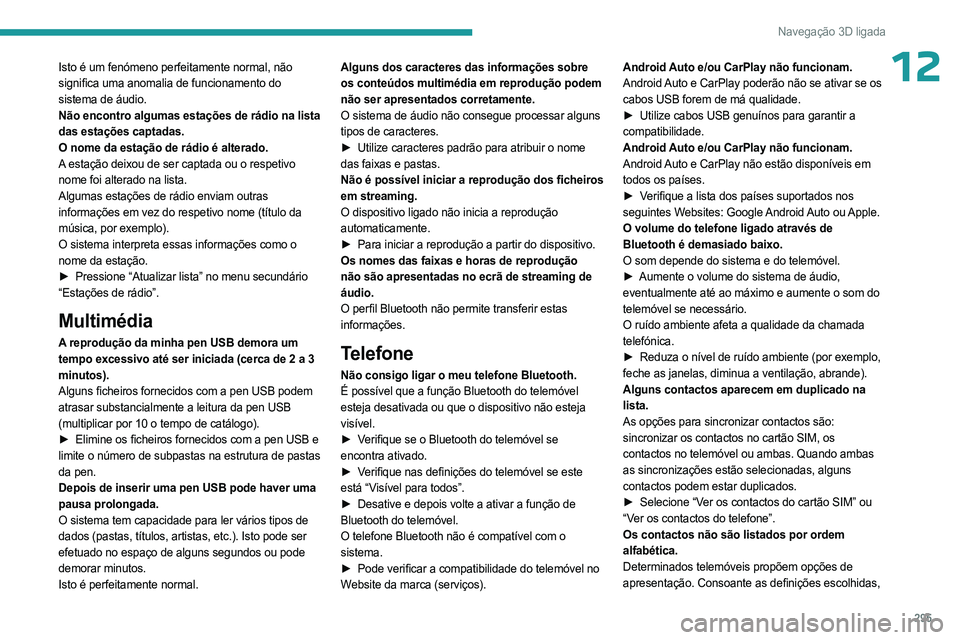
295
Navegação 3D ligada
12Isto é um fenómeno perfeitamente normal, não
significa uma anomalia de funcionamento do
sistema de áudio.
Não encontro algumas estações de rádio na lista
das estações captadas.
O nome da estação de rádio é alterado.
A estação deixou de ser captada ou o respetivo
nome foi alterado na lista.
Algumas estações de rádio enviam outras
informações em vez do respetivo nome (título da
música, por exemplo).
O sistema interpreta essas informações como o
nome da estação.
►
Pressione “Atualizar lista” no menu secundário
“Estações de rádio”.
Multimédia
A reprodução da minha pen USB demora um
tempo excessivo até ser iniciada (cerca de 2 a 3
minutos).
Alguns ficheiros fornecidos com a pen USB podem
atrasar substancialmente a leitura da pen USB
(multiplicar por 10 o tempo de catálogo).
►
Elimine os ficheiros fornecidos com a pen USB e
limite o número de subpastas na estrutura de pastas
da pen.
Depois de inserir uma pen USB pode haver uma
pausa prolongada.
O sistema tem capacidade para ler vários tipos de
dados (pastas, títulos, artistas, etc.). Isto pode ser
efetuado no espaço de alguns segundos ou pode
demorar minutos.
Isto é perfeitamente normal. Alguns dos caracteres das informações sobre
os conteúdos multimédia em reprodução podem
não ser apresentados corretamente.
O sistema de áudio não consegue processar alguns
tipos de caracteres.
►
Utilize caracteres padrão para atribuir o nome
das faixas e pastas.
Não é possível iniciar a reprodução dos ficheiros
em streaming.
O dispositivo ligado não inicia a reprodução
automaticamente.
►
Para iniciar a reprodução a partir do dispositivo.
Os nomes das faixas e horas de reprodução
não são apresentadas no ecrã de streaming de
áudio.
O perfil Bluetooth não permite transferir estas
informações.Telefone
Não consigo ligar o meu telefone Bluetooth.
É possível que a função Bluetooth do telemóvel
esteja desativada ou que o dispositivo não esteja
visível.
►
V
erifique se o Bluetooth do telemóvel se
encontra ativado.
►
V
erifique nas definições do telemóvel se este
está “Visível para todos”.
►
Desative e depois volte a ativar a função de
Bluetooth do telemóvel.
O telefone Bluetooth não é compatível com o
sistema.
►
Pode verificar a compatibilidade do telemóvel no
Website da marca (serviços). Android Auto e/ou CarPlay não funcionam.
Android Auto e CarPlay poderão não se ativar se os
cabos USB forem de má qualidade.
►
Utilize cabos USB genuínos para garantir a
compatibilidade.
Android Auto e/ou CarPlay não funcionam.
Android Auto e CarPlay não estão disponíveis em
todos os países.
►
V
erifique a lista dos países suportados nos
seguintes Websites: Google Android Auto ou Apple.
O volume do telefone ligado através de
Bluetooth é demasiado baixo.
O som depende do sistema e do telemóvel.
►
Aumente o volume do sistema de áudio,
eventualmente até ao máximo e aumente o som do
telemóvel se necessário.
O ruído ambiente afeta a qualidade da chamada
telefónica.
►
Reduza o nível de ruído ambiente (por exemplo,
feche as janelas, diminua a ventilação, abrande).
Alguns contactos aparecem em duplicado na
lista.
As opções para sincronizar contactos são:
sincronizar os contactos no cartão SIM, os
contactos no telemóvel ou ambas. Quando ambas
as sincronizações estão selecionadas, alguns
contactos podem estar duplicados.
►
Selecione “V
er os contactos do cartão SIM” ou
“Ver os contactos do telefone”.
Os contactos não são listados por ordem
alfabética.
Determinados telemóveis propõem opções de
apresentação. Consoante as definições escolhidas,
Page 298 of 324
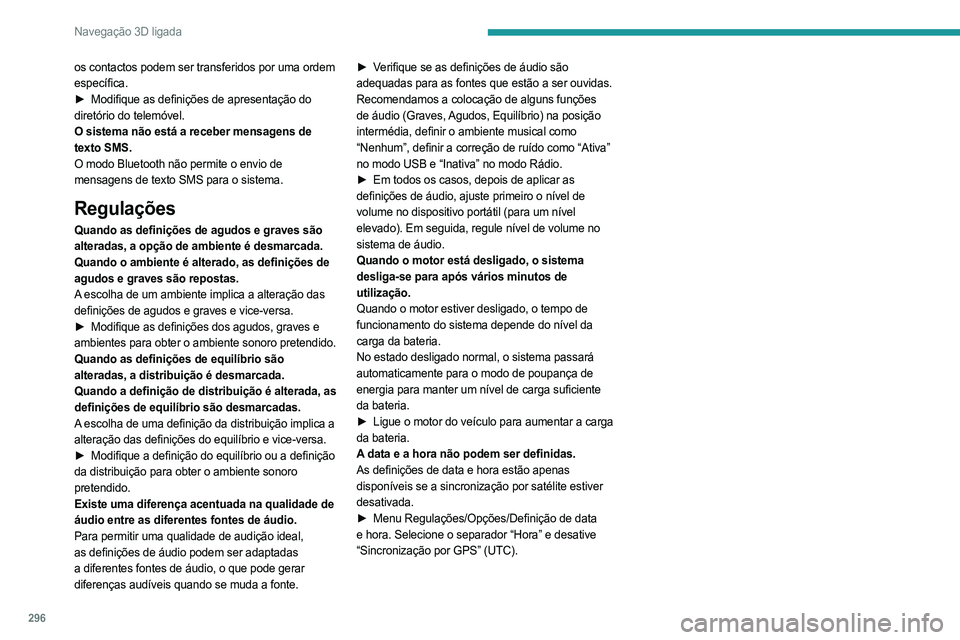
296
Navegação 3D ligada
os contactos podem ser transferidos por uma ordem
específica.
►
Modifique as definições de apresentação do
diretório do telemóvel.
O sistema não está a receber mensagens de
texto SMS.
O modo Bluetooth não permite o envio de
mensagens de texto SMS para o sistema.
Regulações
Quando as definições de agudos e graves são
alteradas, a opção de ambiente é desmarcada.
Quando o ambiente é alterado, as definições de
agudos e graves são repostas.
A escolha de um ambiente implica a alteração das
definições de agudos e graves e vice-versa.
►
Modifique as definições dos agudos, graves e
ambientes para obter o ambiente sonoro pretendido.
Quando as definições de equilíbrio são
alteradas, a distribuição é desmarcada.
Quando a definição de distribuição é alterada, as
definições de equilíbrio são desmarcadas.
A escolha de uma definição da distribuição implica a
alteração das definições do equilíbrio e vice-versa.
►
Modifique a definição do equilíbrio ou a definição
da distribuição para obter o ambiente sonoro
pretendido.
Existe uma diferença acentuada na qualidade de
áudio entre as diferentes fontes de áudio.
Para permitir uma qualidade de audição ideal,
as definições de áudio podem ser adaptadas
a diferentes fontes de áudio, o que pode gerar
diferenças audíveis quando se muda a fonte. ►
V
erifique se as definições de áudio são
adequadas para as fontes que estão a ser ouvidas.
Recomendamos a colocação de alguns funções
de áudio (Graves, Agudos, Equilíbrio) na posição
intermédia, definir o ambiente musical como
“Nenhum”, definir a correção de ruído como “Ativa”
no modo USB e “Inativa” no modo Rádio.
►
Em todos os casos, depois de aplicar as
definições de áudio, ajuste primeiro o nível de
volume no dispositivo portátil (para um nível
elevado). Em seguida, regule nível de volume no
sistema de áudio.
Quando o motor está desligado, o sistema
desliga-se para após vários minutos de
utilização.
Quando o motor estiver desligado, o tempo de
funcionamento do sistema depende do nível da
carga da bateria.
No estado desligado normal, o sistema passará
automaticamente para o modo de poupança de
energia para manter um nível de carga suficiente
da bateria.
►
Ligue o motor do veículo para aumentar a carga
da bateria.
A data e a hora não podem ser definidas.
As definições de data e hora estão apenas
disponíveis se a sincronização por satélite estiver
desativada.
►
Menu Regulações/Opções/Definição de data
e hora. Selecione o separador “Hora” e desative
“Sincronização por GPS” (UTC).
Page 299 of 324

297
Gravação de dados de eventos
Gravar dados de evento
As unidades da caixa de comando estão
instaladas no veículo. Estas unidades de controlo
processam os dados recebidos dos sensores do
veículo, por exemplo, ou os dados que geram
ou trocam entre si. Algumas destas unidades de
controlo são necessárias para o funcionamento
correto do veículo, outras auxiliam-no durante a
condução (auxiliares de condução ou manobra)
e outras proporcionam conforto ou funções de
infoentretenimento.
As informações seguintes incluem informações
gerais sobre a maneira como os dados são
processados no veículo.
Pode obter informações adicionais sobre os dados
específicos que são transferidos, armazenados e
transmitidos a terceiros e o que é utilizado no seu
veículo de acordo com a palavra-chave “Proteção
de dados”. Estas informações estão associadas
diretamente às referências das funções em causa
incluídas no manual do veículo correspondente ou
nos termos e condições gerais de venda.
Estas informações estão também disponíveis online.
Dados de funcionamento do
veículo
As unidades de controlo processam os dados
utilizados para o funcionamento do veículo.
Estes dados incluem, por exemplo:
–
Informações sobre o estado do veículo (por
exemplo, velocidade, duração da viagem,
aceleração lateral, taxa de rotação das rodas, visualização do ecrã dos cintos de segurança
apertados).
–
Condições ambientais (por exemplo, temperatura,
sensor de chuva, sensor de distância).
De um modo geral, estes dados são temporários,
não são armazenados durante um período superior
a um ciclo de funcionamento e são utilizados
apenas no veículo. As unidades de controlo
registam com frequência estes dados (incluindo
a chave do veículo). Esta função permite o
armazenamento temporário ou permanente das
informações sobre o estado do veículo, esforço nos
componentes, requisitos de assistência, bem como
eventos e erros técnicos.
Consoante o nível de equipamento do veículo, os
dados são armazenados do seguinte modo:
–
Estado de funcionamento dos componentes do
sistema (por exemplo, nível de enchimento, pressão
dos pneus, estado da carga da bateria).
–
Falhas e anomalias em componentes importantes
do sistema (por exemplo, lâmpadas, travões).
–
A
reação do sistema em situações de condução
específicas (por exemplo, abertura de um airbag,
ativação do controlo de estabilidade e sistemas de
travagem).
–
Informações sobre eventos que danificaram o
veículo.
– Para veículos elétricos e híbridos recarregáveis,
o nível de carga da bateria de tração e a autonomia
de deslocação estimada.
Em circunstâncias específicas (por exemplo, se
o veículo tiver detetado uma anomalia), pode ser necessário registar os dados que, de outra maneira,
não seriam armazenados.
Quando levar o veículo para assistência (por
exemplo, reparações, manutenção), os dados
de funcionamento armazenados podem ser lidos
em conjunto com o número de identificação do
veículo e utilizados, caso seja necessário. O
pessoal que trabalha na rede de assistência (por
exemplo, garagens, fabricantes) ou terceiros (por
exemplo, desempanadores) podem ler os dados do
veículo. Isto aplica-se também a tarefas efetuadas
abrangidas pela garantia e medidas de garantia de
qualidade.
Normalmente, estes dados são lidos através
da porta OBD (Diagnóstico a bordo) instaladas
por lei no veículo. É utilizado para comunicar
o estado técnico do veículo ou dos respetivos
componentes e facilita o diagnóstico de anomalias,
em conformidade com as obrigações da garantia e
aumento da qualidade. Estes dados, em especial
as informações relacionadas com o esforço nos
componentes, problemas técnicos, erros do
operador e outras anomalias, são enviados para o
fabricante, se necessário, em conjunto do número
de identificação do veículo. O fabricante pode
ser também responsabilizado. O fabricante pode
também utilizar os dados de funcionamento do
veículo para recolha de produtos. Estes dados
podem ser utilizados também para verificar a
garantia do cliente e quaisquer reclamações ao
abrigo da garantia.
Quaisquer anomalias presentes no veículo podem
ser repostas por uma empresa de serviços de
Page 300 of 324
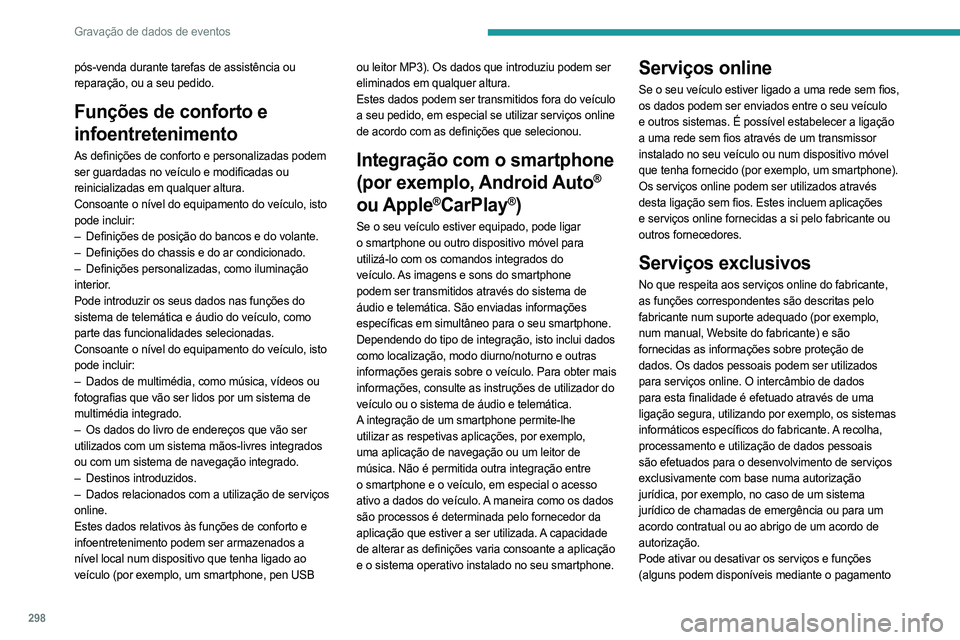
298
Gravação de dados de eventos
de uma taxa) e, em alguns casos, a ligação integral
do veículo à rede sem fios. Isto não inclui funções e
serviços estatutários, como o sistema de chamadas
de assistência ou emergência.
Serviços de terceiros
Se utiliza serviços online fornecidos por terceiros,
estes serviços estão sujeitos à responsabilidade,
proteção de dados e aos termos e condições de
utilização do fornecedor em questão. O fabricante
não tem qualquer influência em relação ao conteúdo
partilhado.
Por conseguinte, deve assegurar-se de que tem
em consideração a natureza, grau e finalidade da
recolha e utilização dos dados pessoais como parte
dos serviços fornecidos pelo respetivo fornecedor
de serviços.
pós-venda durante tarefas de assistência ou
reparação, ou a seu pedido.
Funções de conforto e
infoentretenimento
As definições de conforto e personalizadas podem
ser guardadas no veículo e modificadas ou
reinicializadas em qualquer altura.
Consoante o nível do equipamento do veículo, isto
pode incluir:
–
Definições de posição do bancos e do volante.
–
Definições do chassis e do ar condicionado.
–
Definições personalizadas, como iluminação
interior.
Pode introduzir os seus dados nas funções do
sistema de telemática e áudio do veículo, como
parte das funcionalidades selecionadas.
Consoante o nível do equipamento do veículo, isto
pode incluir:
–
Dados de multimédia, como música, vídeos ou
fotografias que vão ser lidos por um sistema de
multimédia integrado.
–
Os dados do livro de endereços que vão ser
utilizados com um sistema mãos-livres integrados
ou com um sistema de navegação integrado.
–
Destinos introduzidos.
–
Dados relacionados com a utilização de serviços
online.
Estes dados relativos às funções de conforto e
infoentretenimento podem ser armazenados a
nível local num dispositivo que tenha ligado ao
veículo (por exemplo, um smartphone, pen USB ou leitor MP3). Os dados que introduziu podem ser
eliminados em qualquer altura.
Estes dados podem ser transmitidos fora do veículo
a seu pedido, em especial se utilizar serviços online
de acordo com as definições que selecionou. Integração com o smartphone
(por exemplo,
Android Auto
®
ou Apple
®CarPlay®)
Se o seu veículo estiver equipado, pode ligar
o smartphone ou outro dispositivo móvel para
utilizá-lo com os comandos integrados do
veículo. As imagens e sons do smartphone
podem ser transmitidos através do sistema de
áudio e telemática. São enviadas informações
específicas em simultâneo para o seu smartphone.
Dependendo do tipo de integração, isto inclui dados
como localização, modo diurno/noturno e outras
informações gerais sobre o veículo. Para obter mais
informações, consulte as instruções de utilizador do
veículo ou o sistema de áudio e telemática.
A integração de um smartphone permite-lhe
utilizar as respetivas aplicações, por exemplo,
uma aplicação de navegação ou um leitor de
música. Não é permitida outra integração entre
o smartphone e o veículo, em especial o acesso
ativo a dados do veículo. A maneira como os dados
são processos é determinada pelo fornecedor da
aplicação que estiver a ser utilizada. A capacidade
de alterar as definições varia consoante a aplicação
e o sistema operativo instalado no seu smartphone.
Serviços online
Se o seu veículo estiver ligado a uma rede sem fios,
os dados podem ser enviados entre o seu veículo
e outros sistemas. É possível estabelecer a ligação
a uma rede sem fios através de um transmissor
instalado no seu veículo ou num dispositivo móvel
que tenha fornecido (por exemplo, um smartphone).
Os serviços online podem ser utilizados através
desta ligação sem fios. Estes incluem aplicações
e serviços online fornecidas a si pelo fabricante ou
outros fornecedores.
Serviços exclusivos
No que respeita aos serviços online do fabricante,
as funções correspondentes são descritas pelo
fabricante num suporte adequado (por exemplo,
num manual, Website do fabricante) e são
fornecidas as informações sobre proteção de
dados. Os dados pessoais podem ser utilizados
para serviços online. O intercâmbio de dados
para esta finalidade é efetuado através de uma
ligação segura, utilizando por exemplo, os sistemas
informáticos específicos do fabricante. A recolha,
processamento e utilização de dados pessoais
são efetuados para o desenvolvimento de serviços
exclusivamente com base numa autorização
jurídica, por exemplo, no caso de um sistema
jurídico de chamadas de emergência ou para um
acordo contratual ou ao abrigo de um acordo de
autorização.
Pode ativar ou desativar os serviços e funções
(alguns podem disponíveis mediante o pagamento